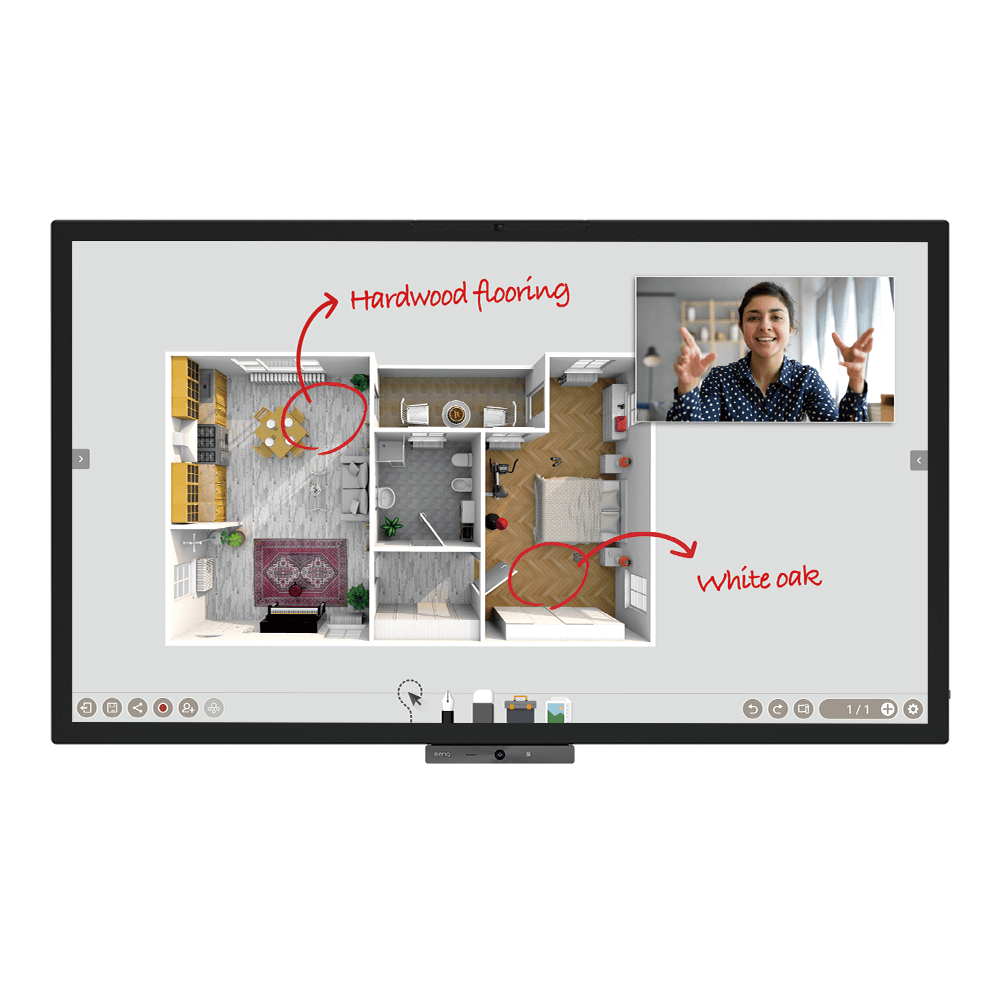
Корпоративная интерактивная панель BenQ DuoBoard CP6501K
Application
 Как подключиться и начать использовать DMS Local?
Как подключиться и начать использовать DMS Local?

 Как активировать и использовать Saffi (голосовой помощник BenQ)?
Как активировать и использовать Saffi (голосовой помощник BenQ)?

Этот процесс показан на демонстрационном видео. УЗНАЙТЕ БОЛЬШЕ
 Как публиковать сообщения с помощью X-Sign Broadcast?
Как публиковать сообщения с помощью X-Sign Broadcast?

 Как создавать групповой тег и обновлять интерактивную панель с помощью X-Sign Broadcast?
Как создавать групповой тег и обновлять интерактивную панель с помощью X-Sign Broadcast?

 Как добавить и удалить устройство с помощью X-Sign Broadcast?
Как добавить и удалить устройство с помощью X-Sign Broadcast?

 Как зарегистрировать новую учетную запись в X-Sign Broadcast?
Как зарегистрировать новую учетную запись в X-Sign Broadcast?

 Как отключить интерактивную панель от AMS?
Как отключить интерактивную панель от AMS?

 Как привязать интерактивную панель к AMS?
Как привязать интерактивную панель к AMS?

 Как использовать InstaShare для дублирования экрана?
Как использовать InstaShare для дублирования экрана?

 Как связать/отвязать учетную запись AMS и облачное хранилище, например Google Drive, Dropbox или One Drive?
Как связать/отвязать учетную запись AMS и облачное хранилище, например Google Drive, Dropbox или One Drive?

Ниже приведено руководством по настройке: УЗНАЙТЕ БОЛЬШЕ
 Как получить доступ к файлам с локального сетевого диска?
Как получить доступ к файлам с локального сетевого диска?

 Как отображать контент с ноутбука по беспроводной сети
Как отображать контент с ноутбука по беспроводной сети

 Как вывести контент с ноутбука?
Как вывести контент с ноутбука?

Чтобы отображать контент по беспроводной сети, см. раздел «Как отображать контент с ноутбука по беспроводной сети».
1. Подключите ноутбук к дисплею, используя любой из следующих портов.
УЗНАЙТЕ БОЛЬШЕ Как установить InstaShare 2
Как установить InstaShare 2

 Как добавить сетевой диск в AMS
Как добавить сетевой диск в AMS

 Как привязать учетную запись облачного хранилища к AMS?
Как привязать учетную запись облачного хранилища к AMS?

 Как включить AMS на дисплее?
Как включить AMS на дисплее?

 Как подключить дисплей к интернету
Как подключить дисплей к интернету

 Поддерживает ли InstaShare 2 Miracast?
Поддерживает ли InstaShare 2 Miracast?

 Почему я не могу выполнить трансляцию на хост InstaShare 2?
Почему я не могу выполнить трансляцию на хост InstaShare 2?

 Какие языки доступны в интерфейсе InstaShare 2 в настоящее время?
Какие языки доступны в интерфейсе InstaShare 2 в настоящее время?

 Как отвязать учетную запись облачного хранилища от AMS?
Как отвязать учетную запись облачного хранилища от AMS?

 Как отобразить контент с iPhone или iPad?
Как отобразить контент с iPhone или iPad?

Чтобы использовать расширенные функции совместного использования экрана, такие как аннотации на экране, установите приложение InstaShare 2. Подробную информацию см. в разделе «Как установить InstaShare 2».
Прежде чем выполнять описанные ниже действия, убедитесь в следующем:
а. Все устройства подключены к одной сети Wi-Fi.
б. При использовании ключа Wi-Fi на серии RP убедитесь, что он
подключен к одному из задних портов USB. Для достижения
наилучших результатов мы рекомендуем использовать
соединение 5 ГГц.
УЗНАЙТЕ БОЛЬШЕ
 Как привязать дисплей к учетной записи системы управления учетными записями BenQ (AMS)?
Как привязать дисплей к учетной записи системы управления учетными записями BenQ (AMS)?

Чтобы сделать пользователям более удобным доступ к своим файлам и среде личных устройств и управление ими, BenQ выпускает систему управления учетными записями (AMS), которая упрощает пользователям доступ и управление файлами, а также учетными записями.
В этом видеоролике вы узнаете, как привязать дисплеи к учетной записи AMS.
УЗНАЙТЕ БОЛЬШЕ Как добавить корпоративный сетевой диск в учетную запись BenQ Account Management System (AMS)?
Как добавить корпоративный сетевой диск в учетную запись BenQ Account Management System (AMS)?

Чтобы сделать пользователям более удобным доступ к своим файлам и среде личных устройств и управление ими, BenQ выпускает систему управления учетными записями (AMS), которая упрощает пользователям доступ и управление файлами, а также учетными записями.
Из этого видео вы узнаете, как добавить корпоративный сетевой диск к учетной записи AMS.
УЗНАЙТЕ БОЛЬШЕ Как получить доступ к облачному хранилищу в системе управления учетными записями BenQ (AMS)?
Как получить доступ к облачному хранилищу в системе управления учетными записями BenQ (AMS)?

Чтобы сделать пользователям более удобным доступ к своим файлам и среде личных устройств и управление ими, BenQ выпускает систему управления учетными записями (AMS), которая упрощает пользователям доступ и управление файлами, а также учетными записями.
Это видео расскажет вам, как получить доступ к вашему облачному хранилищу в AMS.
УЗНАЙТЕ БОЛЬШЕ Как управлять группами в BenQ DMS (решение для управления устройствами)?
Как управлять группами в BenQ DMS (решение для управления устройствами)?

BenQ DMS (решение для управления устройствами) в сочетании с DMS Cloud и DMS Local, сочетающее передовые технологии и интуитивно понятный интерфейс, представляет собой идеальное решение для управления устройствами.
Это видео расскажет вам, как управлять группами в DMS.
УЗНАЙТЕ БОЛЬШЕ Как отправить OTA-обновления через BenQ DMS (решение для управления устройствами)?
Как отправить OTA-обновления через BenQ DMS (решение для управления устройствами)?

BenQ DMS (решение для управления устройствами) в сочетании с DMS Cloud и DMS Local, сочетающее передовые технологии и интуитивно понятный интерфейс, представляет собой идеальное решение для управления устройствами.
Это видео расскажет вам, как отправлять OTA-обновления через DMS.
УЗНАЙТЕ БОЛЬШЕ Как настроить расписание электропитания с помощью BenQ DMS (решение для управления устройствами)?
Как настроить расписание электропитания с помощью BenQ DMS (решение для управления устройствами)?

BenQ DMS (решение для управления устройствами) в сочетании с DMS Cloud и DMS Local, сочетающее передовые технологии и интуитивно понятный интерфейс, представляет собой идеальное решение для управления устройствами.
Это видео расскажет вам, как настроить расписание электропитания через DMS.
УЗНАЙТЕ БОЛЬШЕ Как создать учетные записи пользователей в BenQ IAM (управление идентификацией и доступом)?
Как создать учетные записи пользователей в BenQ IAM (управление идентификацией и доступом)?

С помощью BenQ IAM (управление идентификацией и доступом) вы можете управлять всеми своими услугами BenQ (X-Sign, AMS, DMS) в одной учетной записи.
В этом видео рассказывается, как создавать учетные записи пользователей в IAM.
УЗНАЙТЕ БОЛЬШЕ Как управлять ролями пользователей в BenQ IAM (Управление идентификацией и доступом)?
Как управлять ролями пользователей в BenQ IAM (Управление идентификацией и доступом)?

С помощью BenQ IAM (управление идентификацией и доступом) вы можете управлять всеми своими услугами BenQ (X-Sign, AMS, DMS) в одной учетной записи.
Из этого видео вы узнаете, как управлять ролями пользователей в IAM.
УЗНАЙТЕ БОЛЬШЕ Как привязать свой дисплей к X-Sign Broadcast?
Как привязать свой дисплей к X-Sign Broadcast?

X-Sign Broadcast — это система беспроводной трансляции, которая может отправлять оповещения, сообщения и объявления во время занятий.
В этом видео рассказывается, как привязать ваш дисплей к X-Sign Broadcast.
УЗНАЙТЕ БОЛЬШЕ Как отправлять сообщения в реальном времени из X-Sign Broadcast?
Как отправлять сообщения в реальном времени из X-Sign Broadcast?

X-Sign Broadcast — это система беспроводной трансляции, которая может отправлять оповещения, сообщения и объявления во время занятий.
Это видео расскажет вам, как отправлять сообщения в реальном времени из X-Sign Broadcast.
УЗНАЙТЕ БОЛЬШЕ Как запланировать сообщения в X-Sign Broadcast?
Как запланировать сообщения в X-Sign Broadcast?

X-Sign Broadcast — это система беспроводной трансляции, которая может отправлять оповещения, сообщения и объявления во время занятий.
Это видео расскажет вам, как планировать сообщения в X-Sign Broadcast.
УЗНАЙТЕ БОЛЬШЕ Как управлять тегами в X-Sign Broadcast?
Как управлять тегами в X-Sign Broadcast?

X-Sign Broadcast — это система беспроводной трансляции, которая может отправлять оповещения, сообщения и объявления во время занятий.
Это видео расскажет вам, как управлять тегами в X-Sign Broadcast.
УЗНАЙТЕ БОЛЬШЕ Как управлять пользователями в X-Sign Broadcast?
Как управлять пользователями в X-Sign Broadcast?

X-Sign Broadcast — это система беспроводной трансляции, которая может отправлять оповещения, сообщения и объявления во время занятий.
Это видео расскажет вам, как управлять пользователями в X-Sign Broadcast.
УЗНАЙТЕ БОЛЬШЕFurther Query
 Почему он автоматически переключается в полноэкранный режим, когда я выбираю InstaShare «2-разделенный экран» или «4-разделенный экран» для воспроизведения видео YouTube на iPhone?
Почему он автоматически переключается в полноэкранный режим, когда я выбираю InstaShare «2-разделенный экран» или «4-разделенный экран» для воспроизведения видео YouTube на iPhone?

Когда видео YouTube воспроизводится на iPhone, оно автоматически разворачивается в полноэкранном режиме. Это известное поведение для устройств iOS.
УЗНАЙТЕ БОЛЬШЕ Почему на интерактивной панели постоянно отображаются белые полосы или происходит сбой при попытке запуска iMirror (InstaQShare) на iPhone или iPad?
Почему на интерактивной панели постоянно отображаются белые полосы или происходит сбой при попытке запуска iMirror (InstaQShare) на iPhone или iPad?

 Как подключиться и начать использовать DMS Local?
Как подключиться и начать использовать DMS Local?

 Как активировать и использовать Saffi (голосовой помощник BenQ)?
Как активировать и использовать Saffi (голосовой помощник BenQ)?

Этот процесс показан на демонстрационном видео. УЗНАЙТЕ БОЛЬШЕ
 Как публиковать сообщения с помощью X-Sign Broadcast?
Как публиковать сообщения с помощью X-Sign Broadcast?

 Как создавать групповой тег и обновлять интерактивную панель с помощью X-Sign Broadcast?
Как создавать групповой тег и обновлять интерактивную панель с помощью X-Sign Broadcast?

 Как добавить и удалить устройство с помощью X-Sign Broadcast?
Как добавить и удалить устройство с помощью X-Sign Broadcast?

 Как зарегистрировать новую учетную запись в X-Sign Broadcast?
Как зарегистрировать новую учетную запись в X-Sign Broadcast?

 Как отключить интерактивную панель от AMS?
Как отключить интерактивную панель от AMS?

 Как привязать интерактивную панель к AMS?
Как привязать интерактивную панель к AMS?

 Как использовать InstaShare для дублирования экрана?
Как использовать InstaShare для дублирования экрана?

 Как связать/отвязать учетную запись AMS и облачное хранилище, например Google Drive, Dropbox или One Drive?
Как связать/отвязать учетную запись AMS и облачное хранилище, например Google Drive, Dropbox или One Drive?

Ниже приведено руководством по настройке: УЗНАЙТЕ БОЛЬШЕ
 Как получить доступ к файлам с локального сетевого диска?
Как получить доступ к файлам с локального сетевого диска?

 Как отображать контент с ноутбука по беспроводной сети
Как отображать контент с ноутбука по беспроводной сети

 Как вывести контент с ноутбука?
Как вывести контент с ноутбука?

Чтобы отображать контент по беспроводной сети, см. раздел «Как отображать контент с ноутбука по беспроводной сети».
1. Подключите ноутбук к дисплею, используя любой из следующих портов.
УЗНАЙТЕ БОЛЬШЕ Как установить InstaShare 2
Как установить InstaShare 2

 Как добавить сетевой диск в AMS
Как добавить сетевой диск в AMS

 Как привязать учетную запись облачного хранилища к AMS?
Как привязать учетную запись облачного хранилища к AMS?

 Как включить AMS на дисплее?
Как включить AMS на дисплее?

 Как подключить дисплей к интернету
Как подключить дисплей к интернету

 Поддерживает ли InstaShare 2 Miracast?
Поддерживает ли InstaShare 2 Miracast?

 Почему я не могу выполнить трансляцию на хост InstaShare 2?
Почему я не могу выполнить трансляцию на хост InstaShare 2?

 Какие языки доступны в интерфейсе InstaShare 2 в настоящее время?
Какие языки доступны в интерфейсе InstaShare 2 в настоящее время?

 Как отвязать учетную запись облачного хранилища от AMS?
Как отвязать учетную запись облачного хранилища от AMS?

 Как отобразить контент с iPhone или iPad?
Как отобразить контент с iPhone или iPad?

Чтобы использовать расширенные функции совместного использования экрана, такие как аннотации на экране, установите приложение InstaShare 2. Подробную информацию см. в разделе «Как установить InstaShare 2».
Прежде чем выполнять описанные ниже действия, убедитесь в следующем:
а. Все устройства подключены к одной сети Wi-Fi.
б. При использовании ключа Wi-Fi на серии RP убедитесь, что он
подключен к одному из задних портов USB. Для достижения
наилучших результатов мы рекомендуем использовать
соединение 5 ГГц.
УЗНАЙТЕ БОЛЬШЕ
 Как привязать дисплей к учетной записи системы управления учетными записями BenQ (AMS)?
Как привязать дисплей к учетной записи системы управления учетными записями BenQ (AMS)?

Чтобы сделать пользователям более удобным доступ к своим файлам и среде личных устройств и управление ими, BenQ выпускает систему управления учетными записями (AMS), которая упрощает пользователям доступ и управление файлами, а также учетными записями.
В этом видеоролике вы узнаете, как привязать дисплеи к учетной записи AMS.
УЗНАЙТЕ БОЛЬШЕ Как добавить корпоративный сетевой диск в учетную запись BenQ Account Management System (AMS)?
Как добавить корпоративный сетевой диск в учетную запись BenQ Account Management System (AMS)?

Чтобы сделать пользователям более удобным доступ к своим файлам и среде личных устройств и управление ими, BenQ выпускает систему управления учетными записями (AMS), которая упрощает пользователям доступ и управление файлами, а также учетными записями.
Из этого видео вы узнаете, как добавить корпоративный сетевой диск к учетной записи AMS.
УЗНАЙТЕ БОЛЬШЕ Как получить доступ к облачному хранилищу в системе управления учетными записями BenQ (AMS)?
Как получить доступ к облачному хранилищу в системе управления учетными записями BenQ (AMS)?

Чтобы сделать пользователям более удобным доступ к своим файлам и среде личных устройств и управление ими, BenQ выпускает систему управления учетными записями (AMS), которая упрощает пользователям доступ и управление файлами, а также учетными записями.
Это видео расскажет вам, как получить доступ к вашему облачному хранилищу в AMS.
УЗНАЙТЕ БОЛЬШЕ Как управлять группами в BenQ DMS (решение для управления устройствами)?
Как управлять группами в BenQ DMS (решение для управления устройствами)?

BenQ DMS (решение для управления устройствами) в сочетании с DMS Cloud и DMS Local, сочетающее передовые технологии и интуитивно понятный интерфейс, представляет собой идеальное решение для управления устройствами.
Это видео расскажет вам, как управлять группами в DMS.
УЗНАЙТЕ БОЛЬШЕ Как отправить OTA-обновления через BenQ DMS (решение для управления устройствами)?
Как отправить OTA-обновления через BenQ DMS (решение для управления устройствами)?

BenQ DMS (решение для управления устройствами) в сочетании с DMS Cloud и DMS Local, сочетающее передовые технологии и интуитивно понятный интерфейс, представляет собой идеальное решение для управления устройствами.
Это видео расскажет вам, как отправлять OTA-обновления через DMS.
УЗНАЙТЕ БОЛЬШЕ Как настроить расписание электропитания с помощью BenQ DMS (решение для управления устройствами)?
Как настроить расписание электропитания с помощью BenQ DMS (решение для управления устройствами)?

BenQ DMS (решение для управления устройствами) в сочетании с DMS Cloud и DMS Local, сочетающее передовые технологии и интуитивно понятный интерфейс, представляет собой идеальное решение для управления устройствами.
Это видео расскажет вам, как настроить расписание электропитания через DMS.
УЗНАЙТЕ БОЛЬШЕ Как создать учетные записи пользователей в BenQ IAM (управление идентификацией и доступом)?
Как создать учетные записи пользователей в BenQ IAM (управление идентификацией и доступом)?

С помощью BenQ IAM (управление идентификацией и доступом) вы можете управлять всеми своими услугами BenQ (X-Sign, AMS, DMS) в одной учетной записи.
В этом видео рассказывается, как создавать учетные записи пользователей в IAM.
УЗНАЙТЕ БОЛЬШЕ Как управлять ролями пользователей в BenQ IAM (Управление идентификацией и доступом)?
Как управлять ролями пользователей в BenQ IAM (Управление идентификацией и доступом)?

С помощью BenQ IAM (управление идентификацией и доступом) вы можете управлять всеми своими услугами BenQ (X-Sign, AMS, DMS) в одной учетной записи.
Из этого видео вы узнаете, как управлять ролями пользователей в IAM.
УЗНАЙТЕ БОЛЬШЕ Как привязать свой дисплей к X-Sign Broadcast?
Как привязать свой дисплей к X-Sign Broadcast?

X-Sign Broadcast — это система беспроводной трансляции, которая может отправлять оповещения, сообщения и объявления во время занятий.
В этом видео рассказывается, как привязать ваш дисплей к X-Sign Broadcast.
УЗНАЙТЕ БОЛЬШЕ Как отправлять сообщения в реальном времени из X-Sign Broadcast?
Как отправлять сообщения в реальном времени из X-Sign Broadcast?

X-Sign Broadcast — это система беспроводной трансляции, которая может отправлять оповещения, сообщения и объявления во время занятий.
Это видео расскажет вам, как отправлять сообщения в реальном времени из X-Sign Broadcast.
УЗНАЙТЕ БОЛЬШЕ Как запланировать сообщения в X-Sign Broadcast?
Как запланировать сообщения в X-Sign Broadcast?

X-Sign Broadcast — это система беспроводной трансляции, которая может отправлять оповещения, сообщения и объявления во время занятий.
Это видео расскажет вам, как планировать сообщения в X-Sign Broadcast.
УЗНАЙТЕ БОЛЬШЕ Как управлять тегами в X-Sign Broadcast?
Как управлять тегами в X-Sign Broadcast?

X-Sign Broadcast — это система беспроводной трансляции, которая может отправлять оповещения, сообщения и объявления во время занятий.
Это видео расскажет вам, как управлять тегами в X-Sign Broadcast.
УЗНАЙТЕ БОЛЬШЕ Как управлять пользователями в X-Sign Broadcast?
Как управлять пользователями в X-Sign Broadcast?

X-Sign Broadcast — это система беспроводной трансляции, которая может отправлять оповещения, сообщения и объявления во время занятий.
Это видео расскажет вам, как управлять пользователями в X-Sign Broadcast.
УЗНАЙТЕ БОЛЬШЕ